Hogyan oszlik a partíciókat a Windows 7, az utasítás
Ebben a cikkben fogunk beszélni, hogyan kell osztani a merevlemezt két részre az operációs rendszer a Windows 7. Windows 7, van egy érdekes nevű segédprogram „Disk Management”, amely lehetővé teszi, hogy megtörje a HDD közvetlenül a számítógépre.
Amely előírja HDD betörni szakaszokon?
Legalábbis annak érdekében, hogy megvédje a fájlokat a veszteség. A tény az, hogy ha a számítógép vírussal fertőzött, sérült operációs rendszer, amely a nem ritkán válik unbootable.
Tehát során újratelepítése Windows formázva, hogy csak a rendszer partíció, általában a partíciót a betű «C», de a többi rész nem lehet formázni.
Ez lehetővé teszi, hogy mentse a fontos fájlok ép, akkor is, ha fertőzött számítógépes vírusok.
1) Indítsa el a „Számítógép-kezelés”, erre a célra, kattintson a „Start” menüt, majd kattintson a jobb gombbal a „Számítógép”, majd kattintson a „Kezelés”.
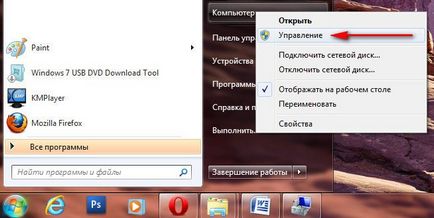
2) Válassza ki a „Disk Management” a bal oldali menüben a megnyíló ablakban.

3) Ebben a részben láthatjuk az összes telepített merevlemezzel rendszer. Ebben az esetben van 3 HDD a számítógéphez csatlakozik. Mi fog működni a HDD # 2, azaz a harmadik HDD - annak volumene 282GB.

4) HDD, amit szünet nem üres, nem tartalmaz fájlokat. Ha mindent helyesen, a fájlok nem vesznek el, és minden jól működik.
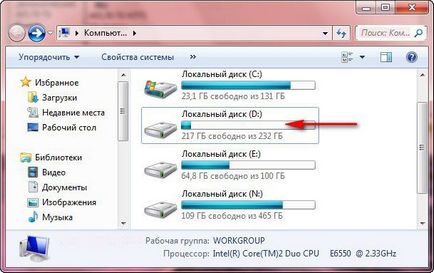
5) Mi irányítjuk az egeret a HDD, amelyet szét, kattintson a jobb gombbal, és válassza a „Kötet zsugorítása.”
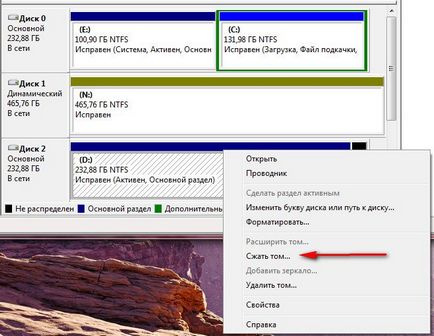
6) Várja 5-15 percig, míg a Windows fogja meghatározni a lemezterület, hogy lehet tömöríteni.
7) Ennek eredményeképpen, a „térben zsugorodni” alak jelenik meg - a maximális mennyiségű helyet tömöríteni.
És a „méret tömörítés után” jelenik lemez méretét az elválasztás után.

De a mi példánkban a méret után kapott kompressziós
15GB, ami nagyon kevés.
Ahhoz, hogy méretének növelése
120 GB-os, elég lesz.

8) Kattintson a „tömörítése”, akkor letöltés nélkül jelenik meg. Körül a szabad területet a merevlemezen lesz 5-10 percig. Ne takarja le a doboz „Disk Management” az eljárás során.
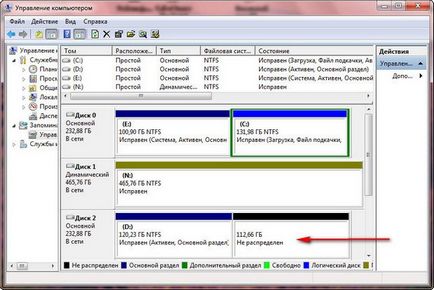
10) gördül az egeret a területen megtartott HDD és kattintson jobb egérgombbal, majd válassza ki az elemet „Új egyszerű kötet”.
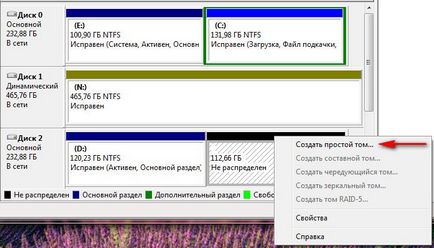
11) Úgy tűnik, a varázsló, hogy hozzon létre egy egyszerű kötetet, kattintson a „Tovább” gombra.

12) gombra kattintva a „Tovább”.

13) hozzárendelése olyan levél buduyuschemu vezetni, és kattintson a „Tovább” gombra.

14) Határozza meg az NTFS és kattintson a „Tovább” fájlrendszert.

15) Kattintson a „Befejezés” gombra.
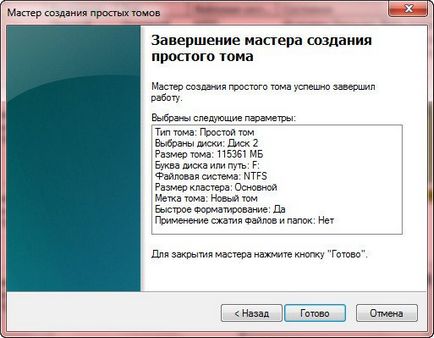
Ez minden, most láthatjuk a „Disk Management” egy új partíciót a merevlemezen, amit az imént vereséget szenvedett.
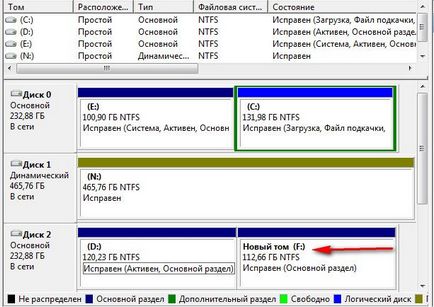
Emellett az új részleg áll a munka a karmester.
